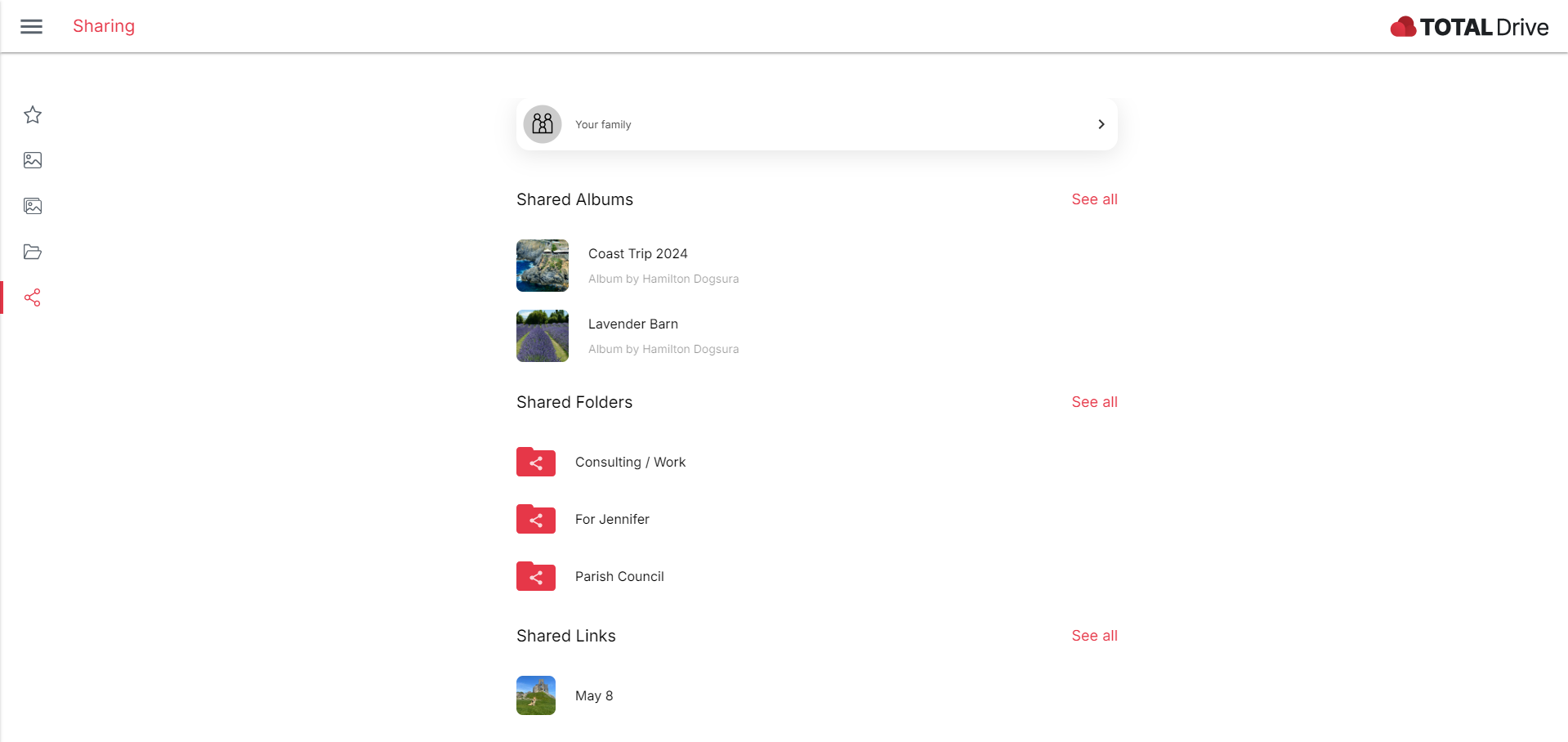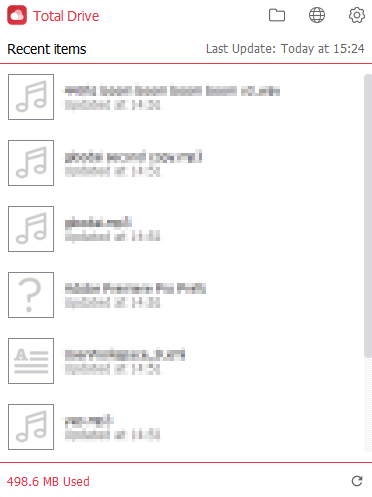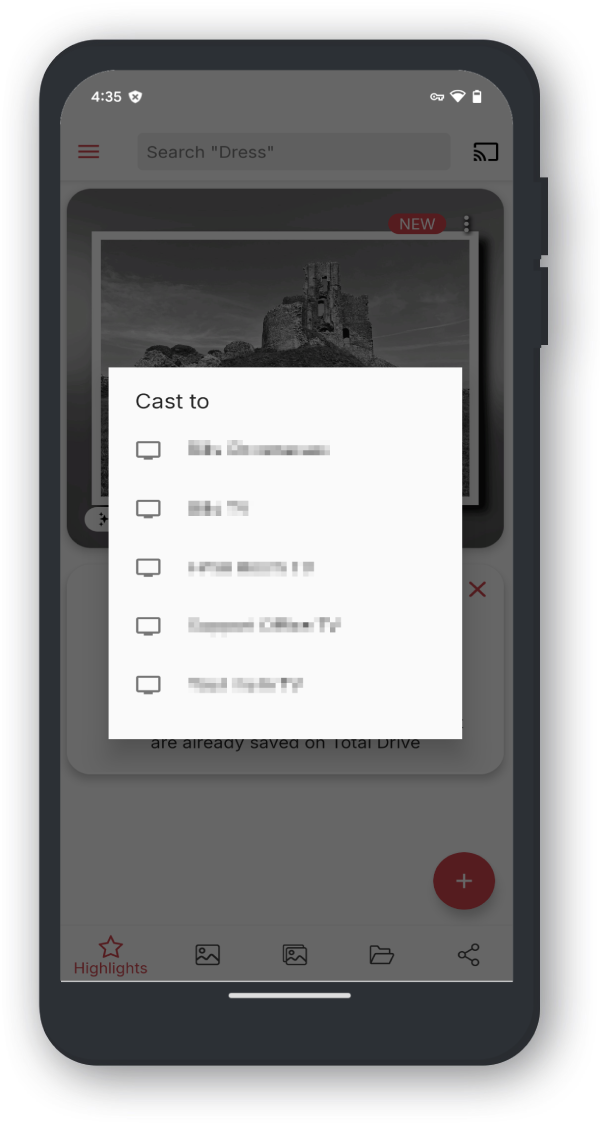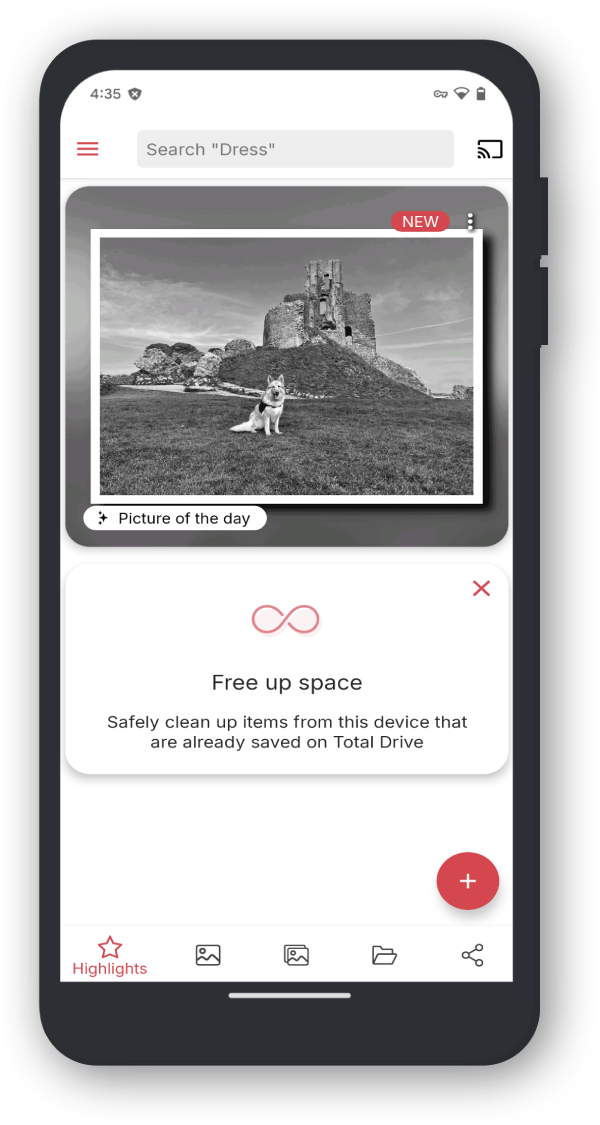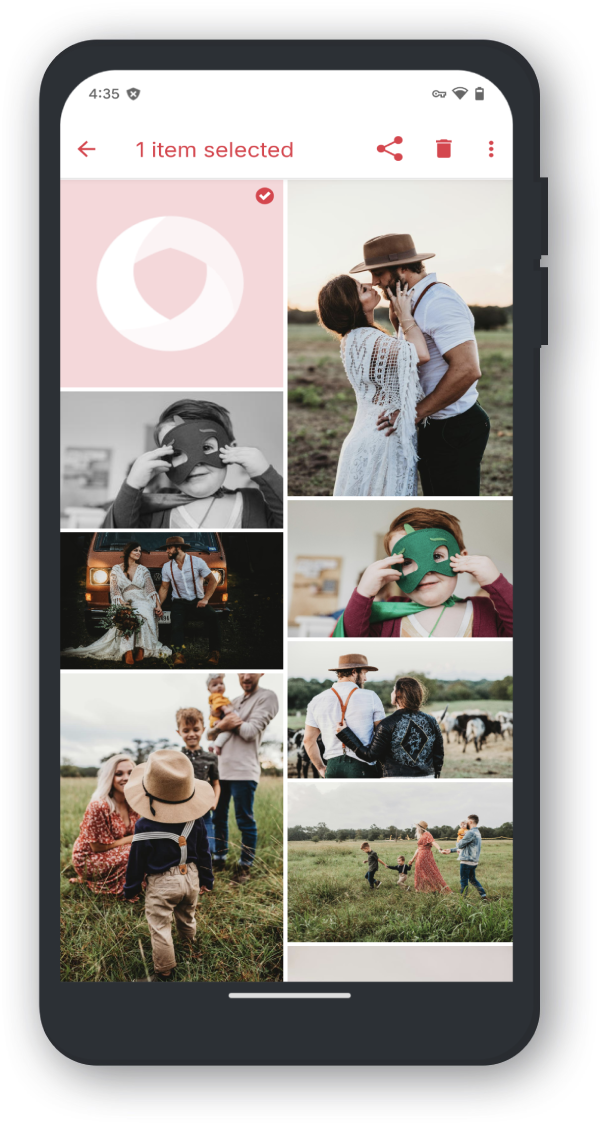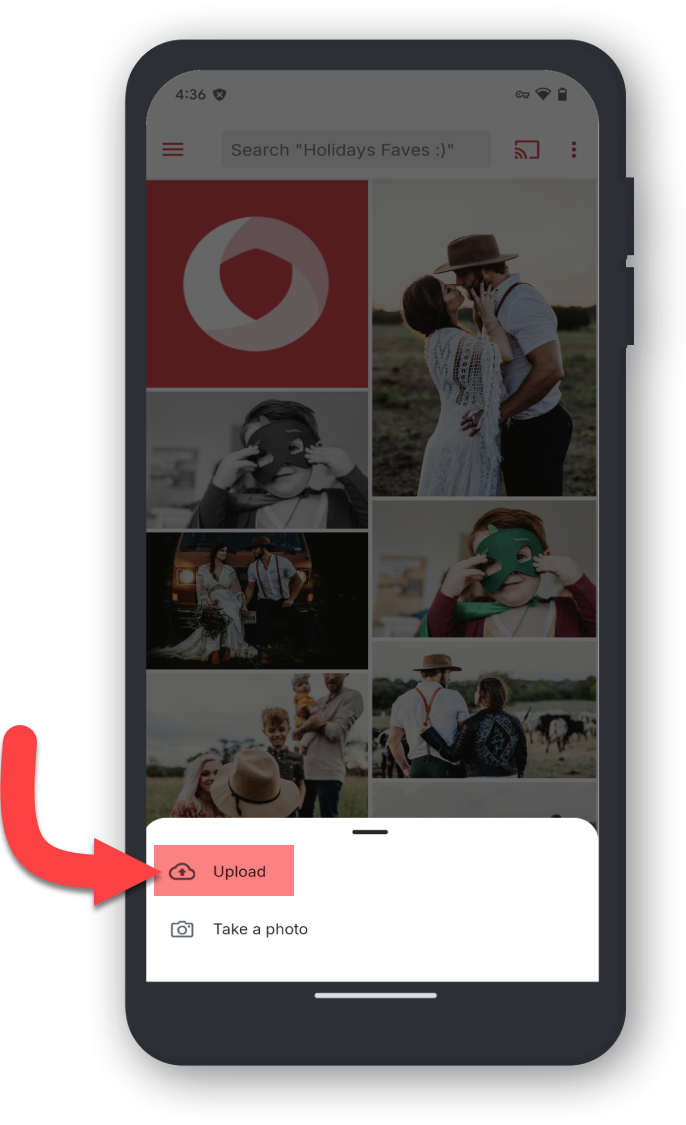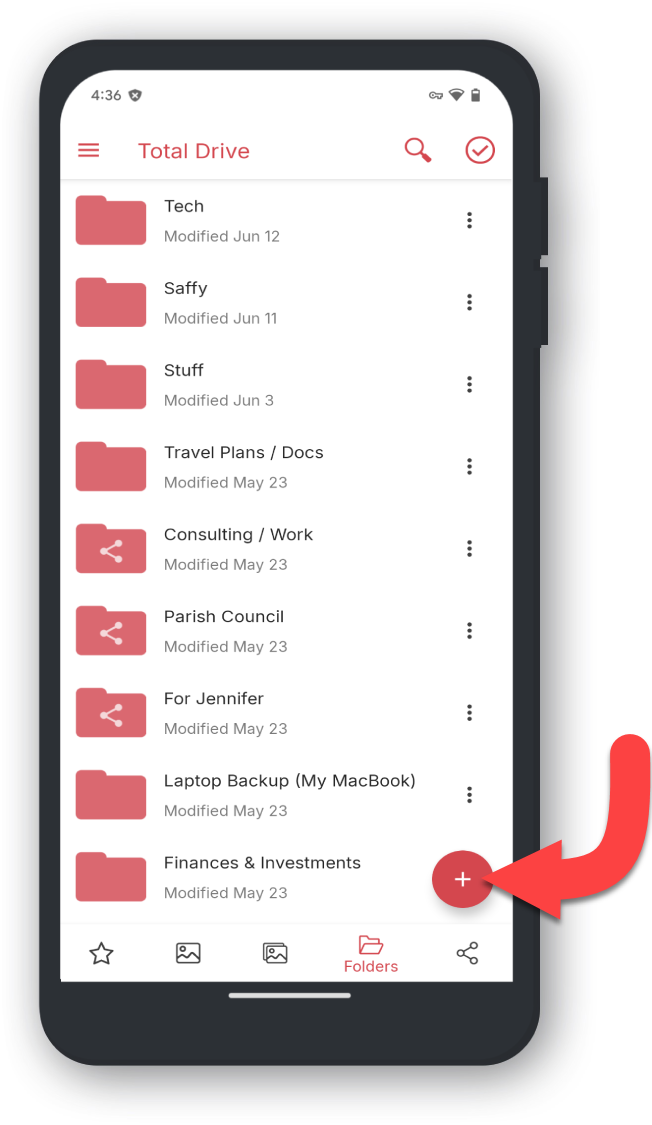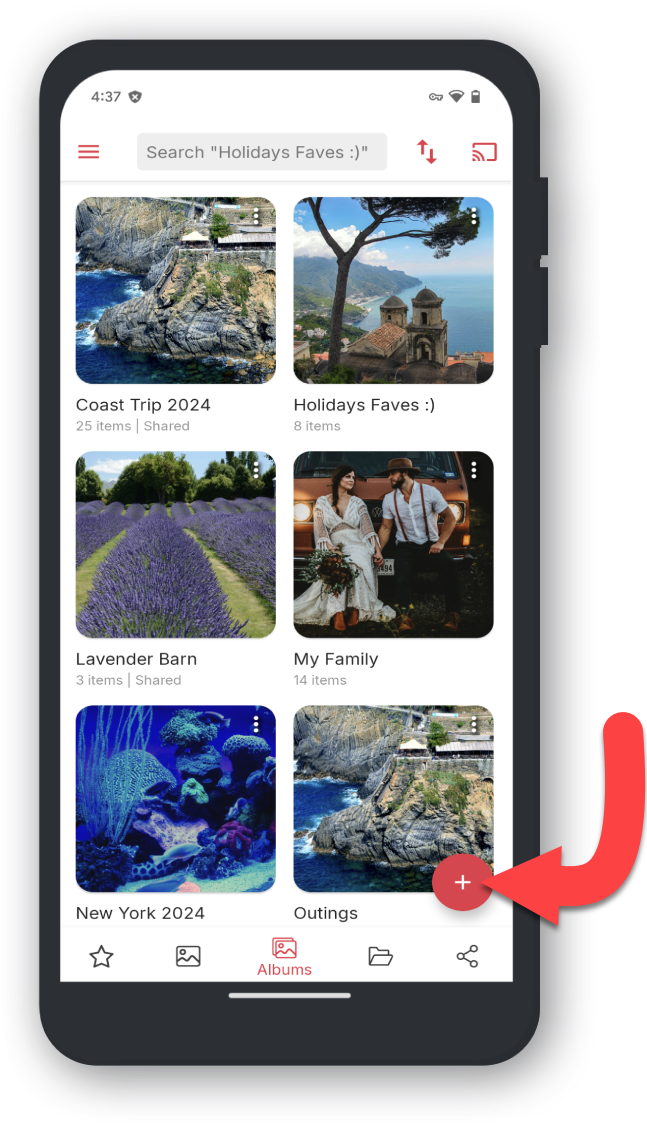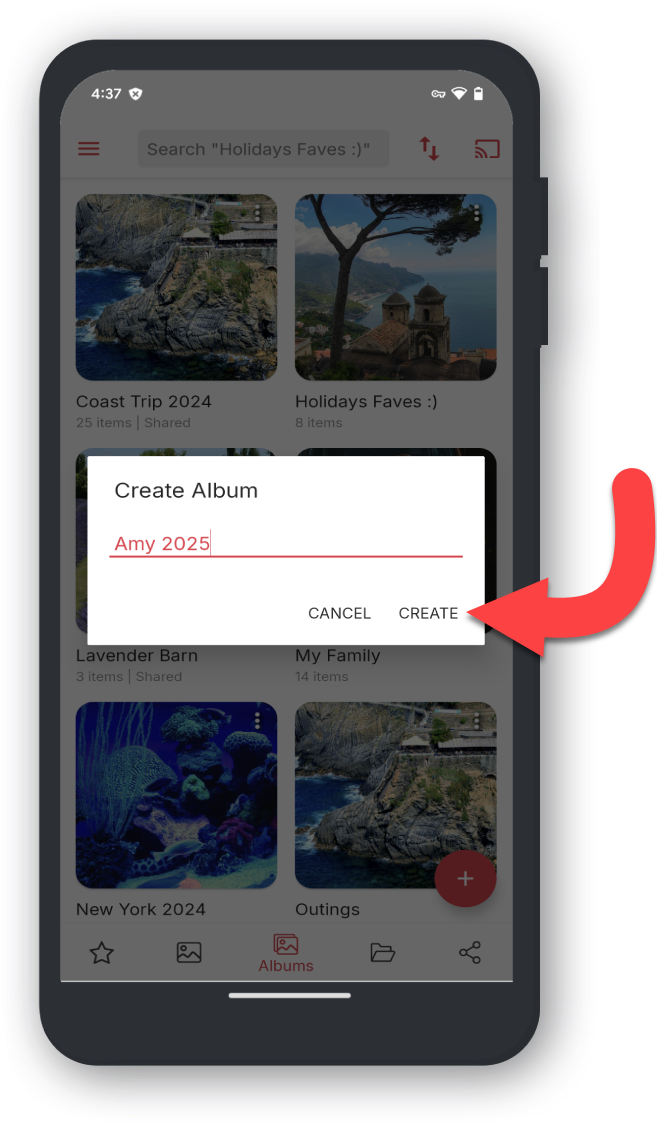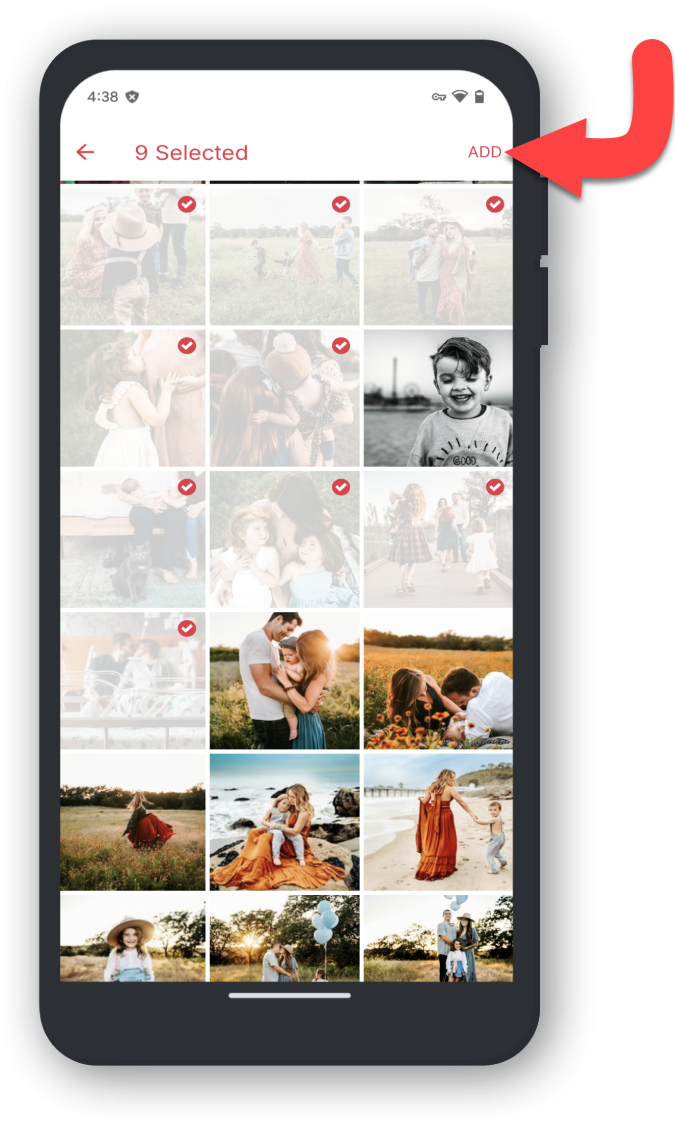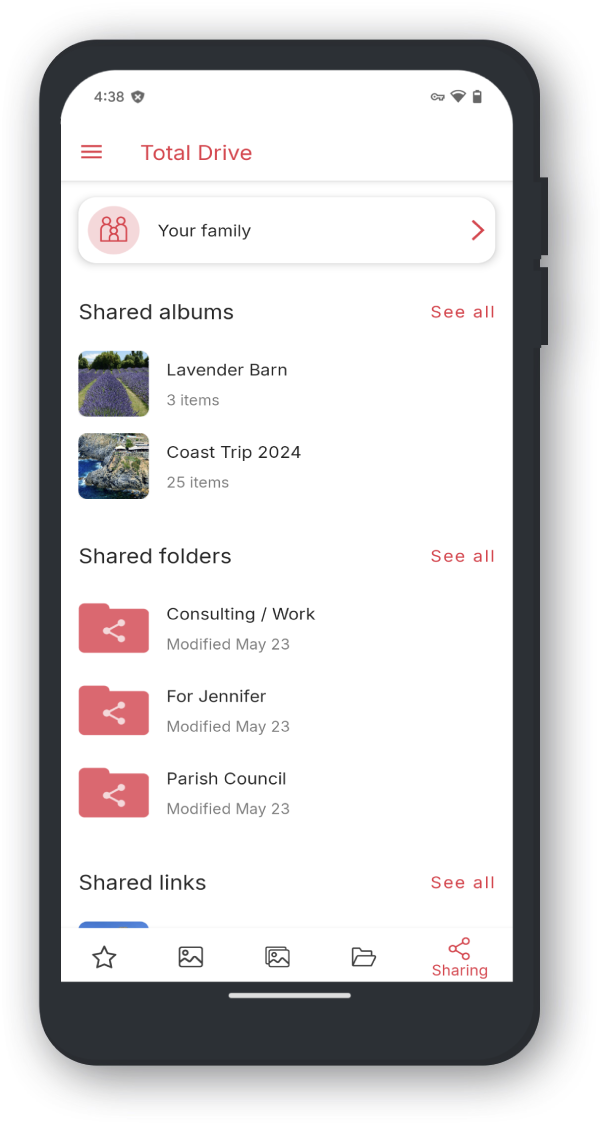For å få tilgang til nettstedet kan du besøke portalen din via denne linken her.
På nettstedet får du rask tilgang til følgende områder
Menyen gir tilgang til tilleggsfunksjoner i Total Drive
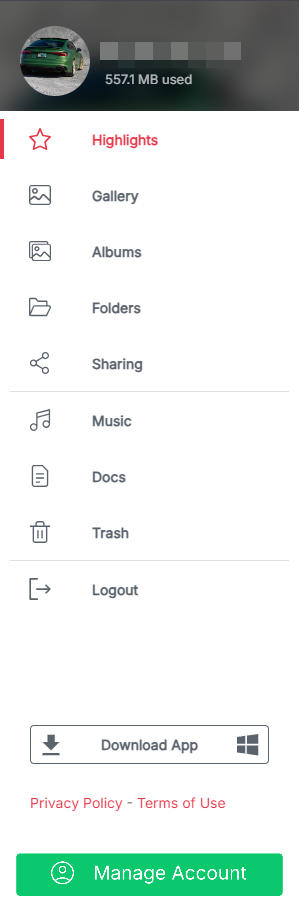
- *Musikk** - lytt til, last opp og lag en samling av lydfiler - mer informasjon
- *Dokumenter** - les, last opp og lag samling av dokumentfiler - mer informasjon
- *Kontakter** - se og administrer kontakter - mer informasjon
- *Trash** - vis, slett eller gjenopprett filer i papirkurven permanent. - mer informasjon
Søkefeltet kan brukes til å søke i opplastingene dine. Dette kan være fra bilder, til dokumenter, til musikksporene dine. Ved å søke etter filen din sparer du verdifull tid!
Last opp-knappen kan brukes til å laste opp enten en fil eller en mappe med filer på én gang.
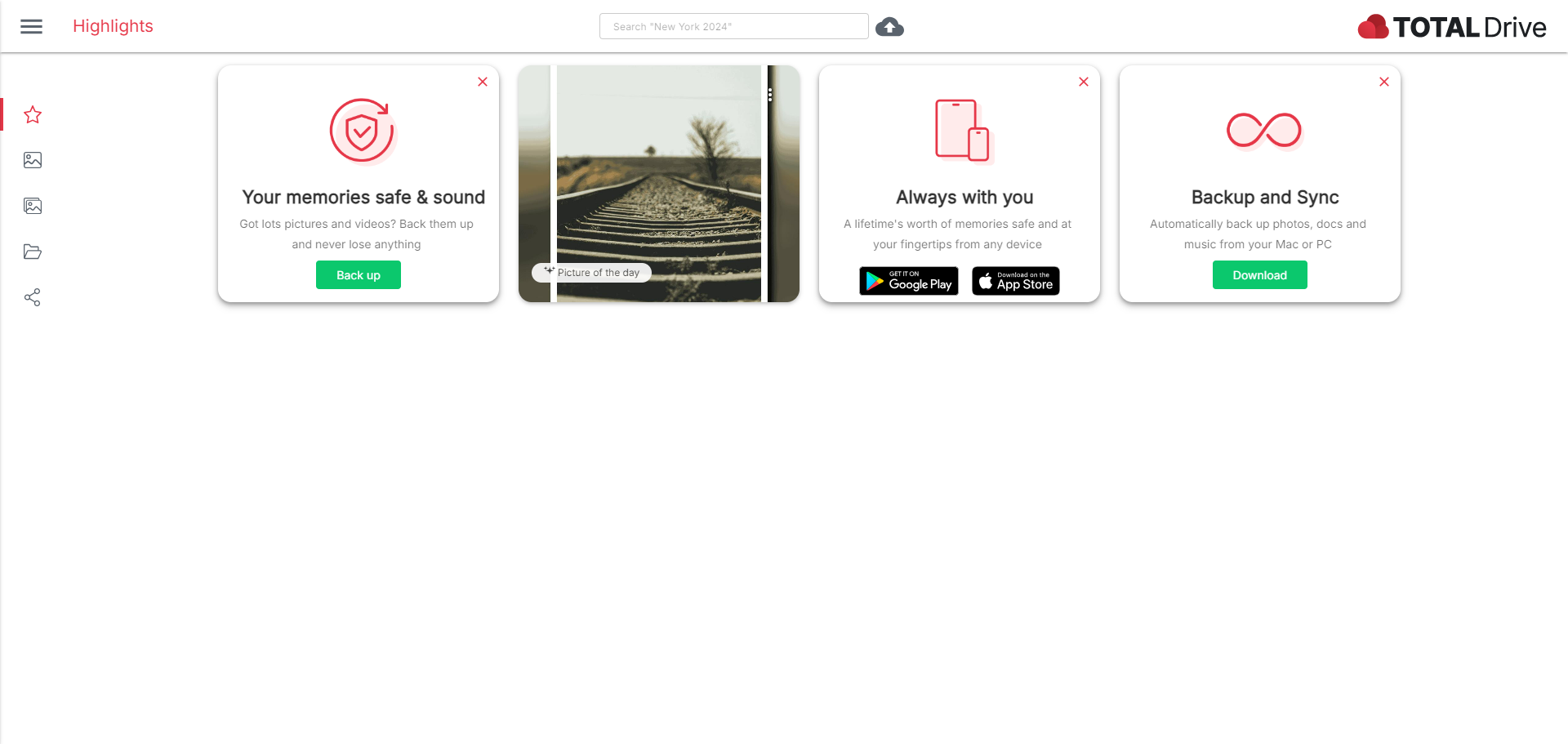
Når du først laster inn Total Drive, vil den vise høydepunkter-siden. Denne siden gir rask tilgang til nyttige lenker som nedlastingslenker for å få mobilappen og en knapp for å gå til funksjonen for sikkerhetskopiering og synkronisering.

Galleriet vil vise de opplastede bildene dine i datorekkefølge. Du kan bytte mellom datoen du la bildet til Total Drive eller datoen bildet ble tatt ved å bruke knappen for flere alternativer.
Viser bilder
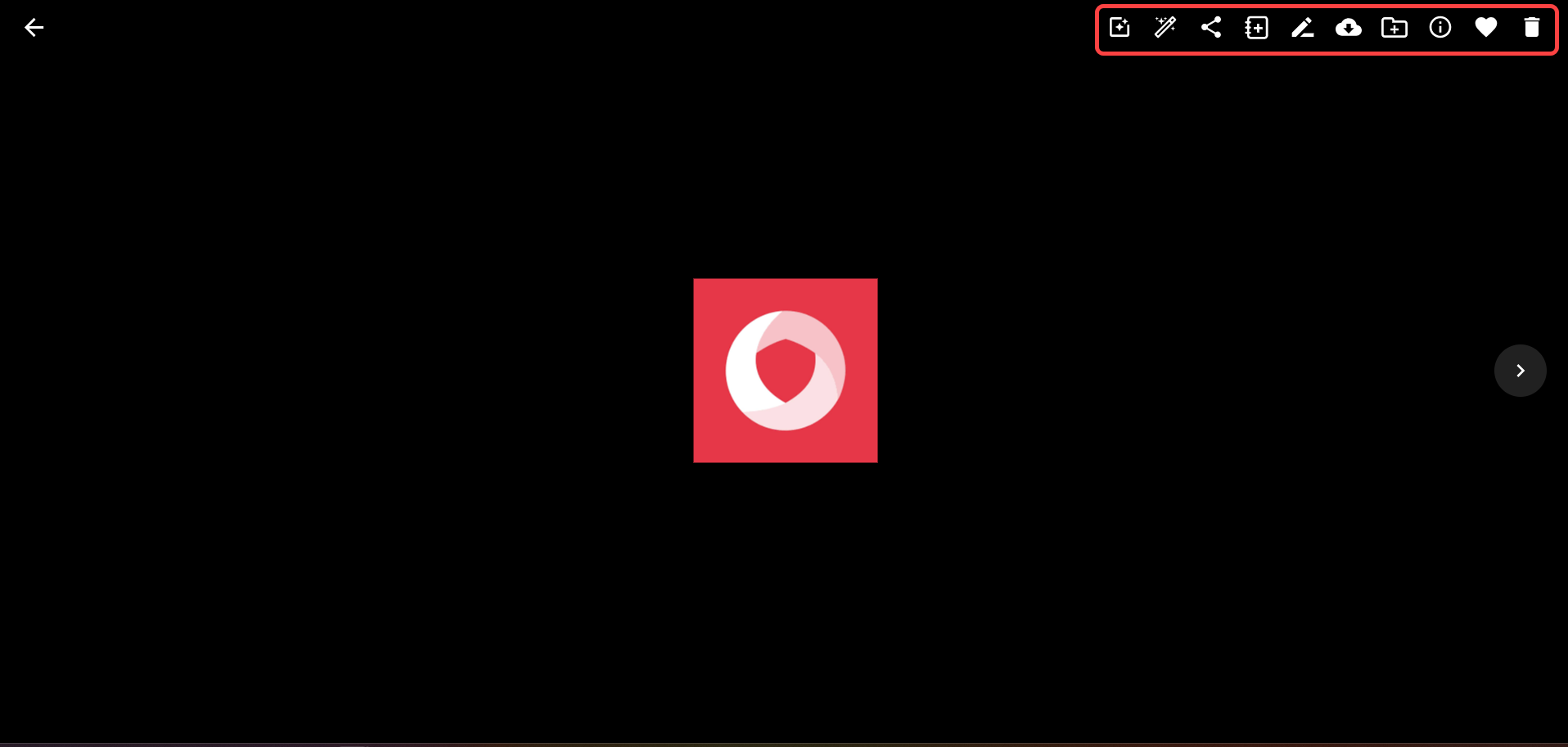
Klikk på bildet for å forstørre bildet. Øverst til høyre vil du ha ekstra verktøy.
Velge bilder
For å velge et bilde, klikk på det grå hakemerket øverst til venstre i bildet, eller bruk knappen for flere alternativer.
Når et bilde er valgt, vil du ha tilgang til flere verktøy øverst til høyre.
Laster opp bilder
Du kan legge til flere bilder i galleriet ved å bruke opplastingsikonet øverst på siden, eller gjennom knappen for flere alternativer.
Album lar deg lage en samling av bilder for enkel organisering, deling eller visning.
For å lage et album
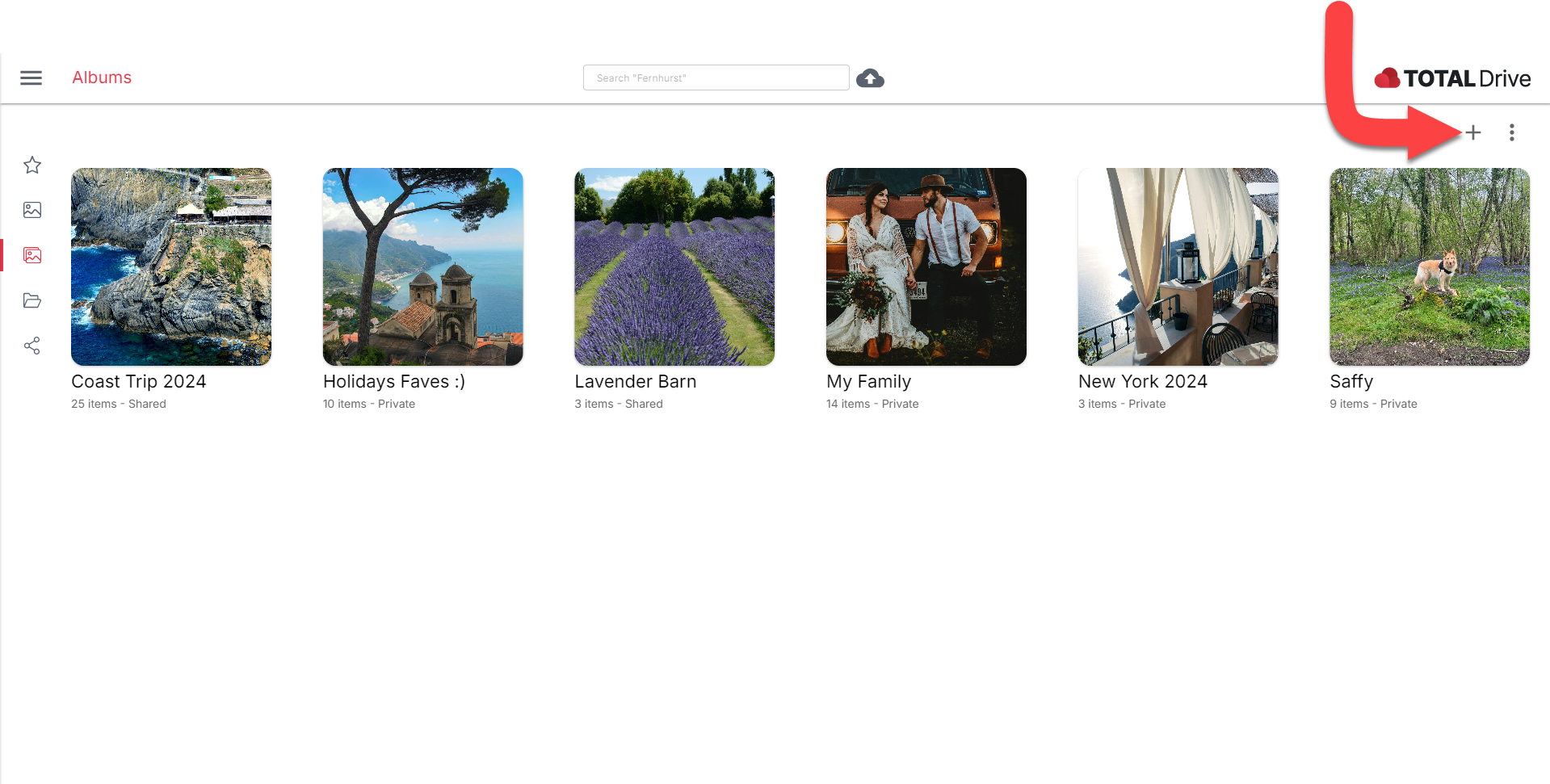
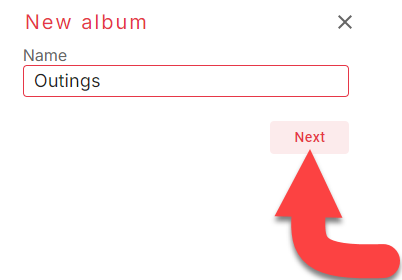
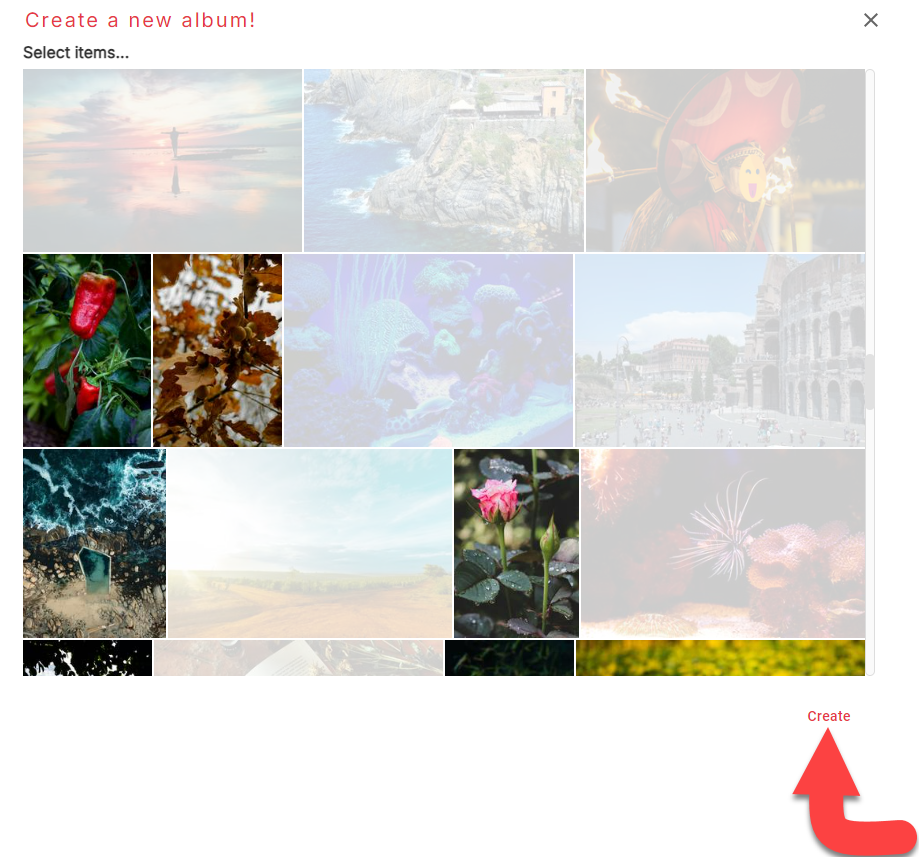
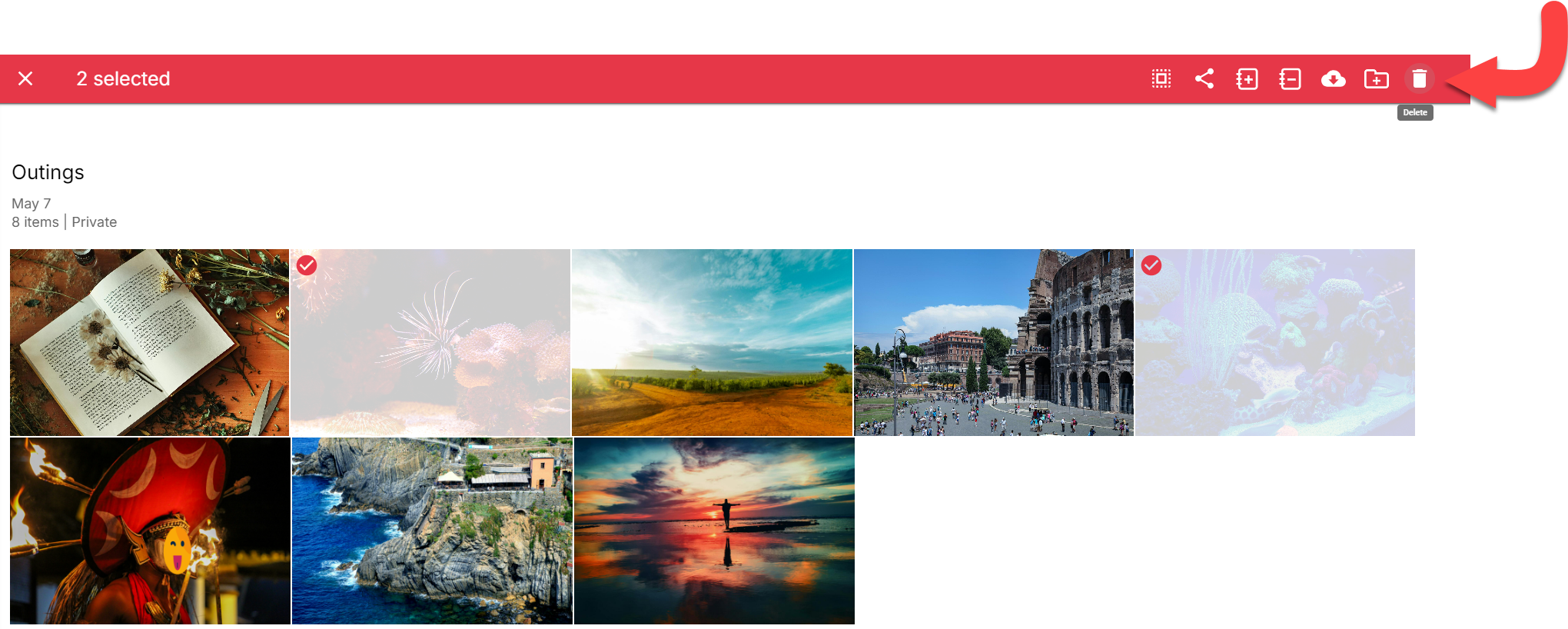
Du vil nå ha et album. Lag gjerne flere!
Hvis du klikker på et album for å åpne det, vil du kunne gjøre mer:
Del ved å bruke deleikonet
Legg til flere elementer
Gi nytt navn til albumet
Bytt settdekselet
Slett albumet (som ikke vil slette filene)
Velg for å velge flere bilder
Endre visningen fra dato lagt til til dato tatt (og omvendt)
Mapper er nyttige for å lage samlinger av alle typer filer for enkel organisering, deling og visning.
Å lage en mappe
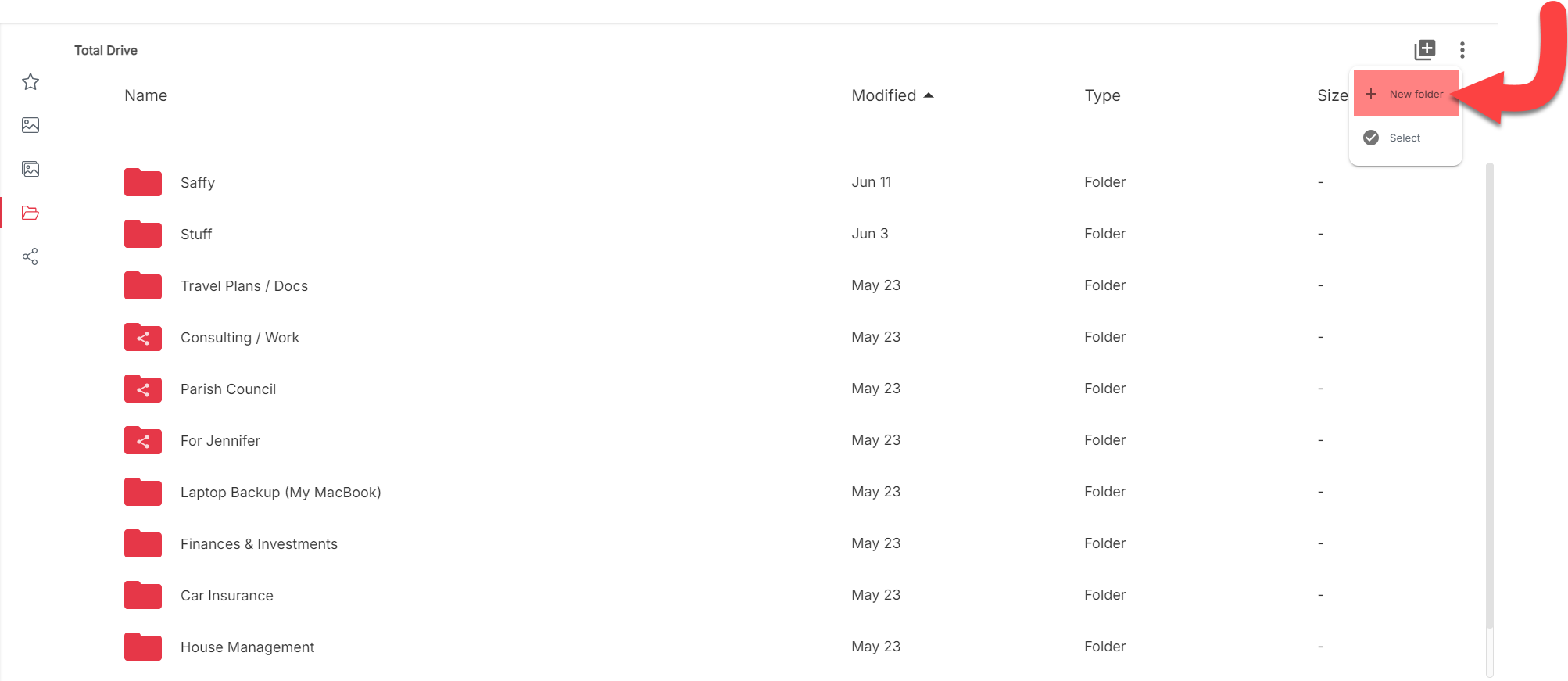
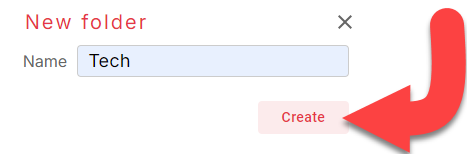
Du vil nå ha en mappe. Lag gjerne flere!
Du kan velge en mappe ved å klikke på alternativboksen til venstre. Dette vil gi tilgang til flere verktøy øverst til høyre.
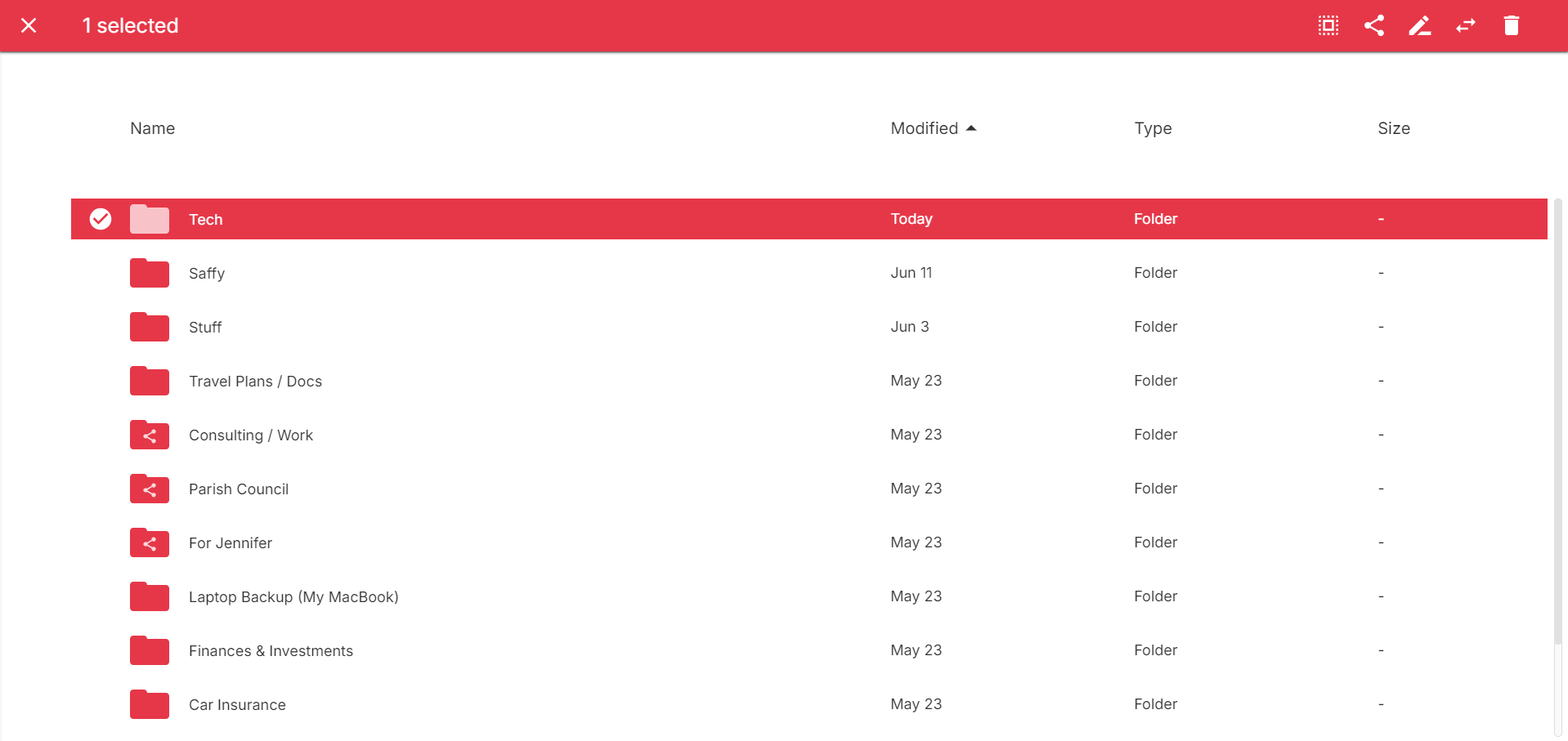
Her kan du administrere elementer som har blitt delt enten som en lenke eller til Din familie.